Cisco Video Phone 8875のゼロデイセットアップ
目的
この記事の目的は、Cisco Video Phone 8875のゼロデイ設定を行うことです。
該当するデバイス |ソフトウェア
- Cisco Video Phone 8875 | 1.0 (最新版をダウンロード)
概要
Cisco Video Phone 8875は、高解像度カメラとタッチスクリーンを備えたビデオ電話で、オフィスやホームオフィスでのビデオ通話や会議用に設計されています。
Cisco Video Phone 8875とWebexの統合により、ユーザは1つのボタンでWebex会議に参加できます。会議IDとパスコードの入力を心配する必要はなく、時間を節約して即座に会議に参加できます。
8875電話機のアウトオブボックス設定は自動的に行われます。詳細については、次のセクションを参照してください。
ゼロデイ設定
手順 1
新しいCisco Video Phone 8875の電源を入れます。[Start(スタート)] をクリックします。
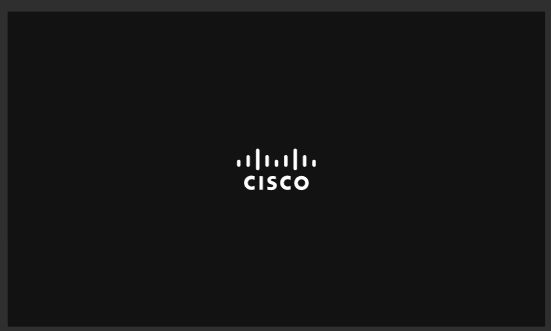
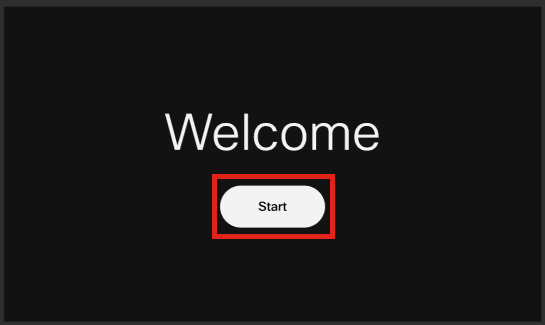
手順 2
オペレーティングシステムを起動し、ネットワークを検出します。
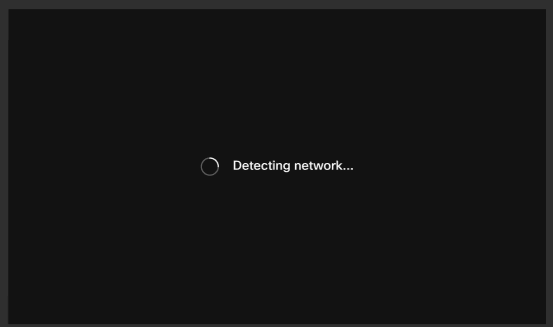
手順 3
電話機がイーサネットに正常に接続されると、IPアドレスが取得されます。
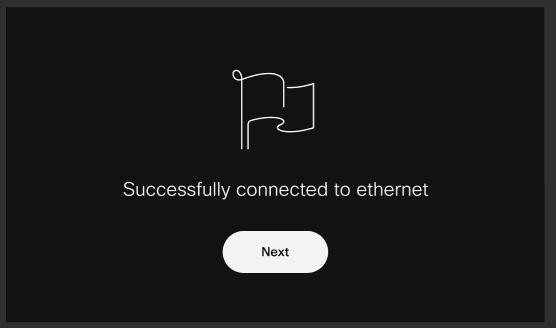
手順 4
電話機がイーサネットに接続できなかった場合は、[Network connection] をクリックします。
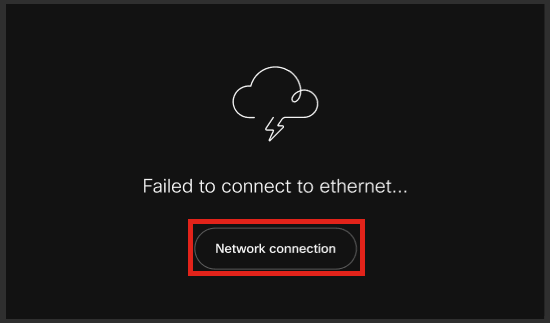
手順 5
Wi-Fiオプションを有効にするためにネットワークケーブルを抜くように求められます。
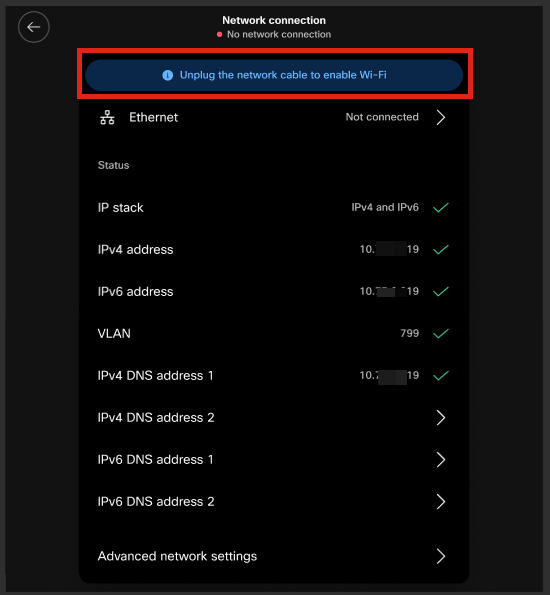
手順 6
Wi-Fiに接続するには、リストからネットワークを選択します。
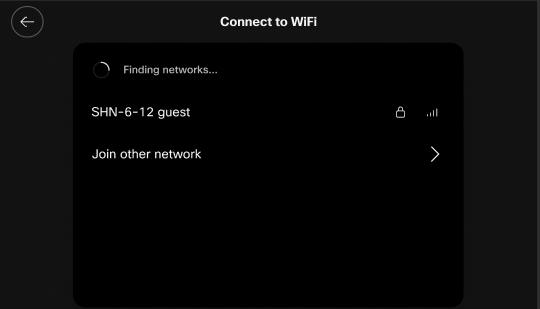
ステップ7
Passwordを入力し、Applyをクリックします。
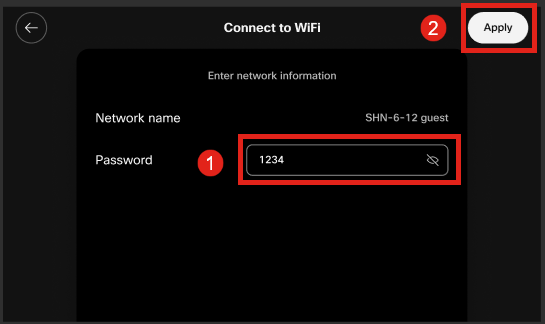
手順 8
Wi-Fiに正常に接続したら、Nextをクリックします。
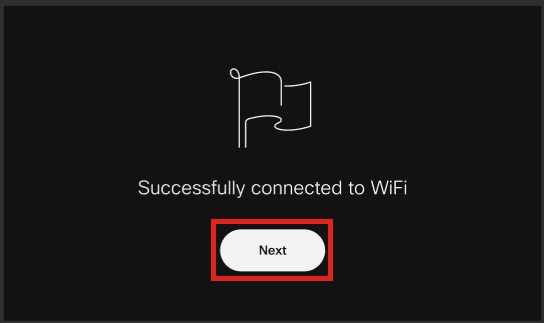
手順 9
電話機は、ダウンロードする設定を確認します。ステップ 12 に進みます。
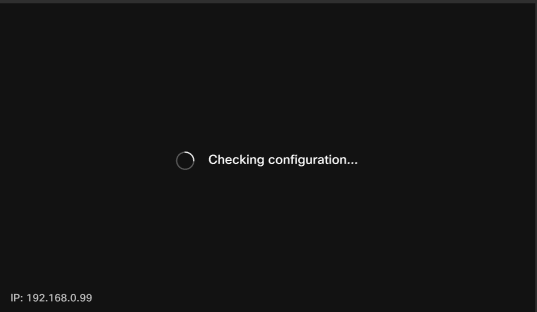
電話機は、Cisco Enablement Data Orchestration System(EDOS)/Customer Device Activation(CDA)サーバにチェックインし、MACアドレスのレコードがあるかどうかを確認します。存在する場合は、設定がダウンロードされます。
手順 10
電話機をWebex Callingに登録するためにアクティベーションキーが必要な場合は、コードを入力して[Activate] をクリックします。電話機はWebexコーリングサーバに接続し、自身を登録します。
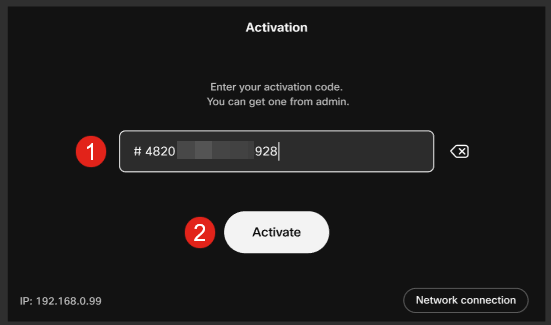
ユーザまたは管理者は、Webex Control Hubアカウントにサインインして、Webexコールでアクティベーションコードを作成する必要があります。
設定のハードキーはこの段階で無効になり、設定が適用されるまで機能しません。ネットワーク接続を設定する必要がある場合は、[Network connection] ボタンをクリックします。
手順 11
アクティベーションプロセスが正常に完了すると、通知が表示されます。
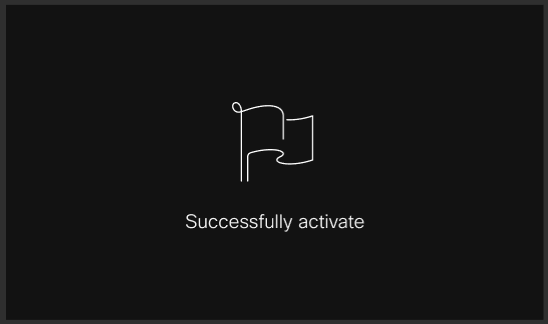
コードが無効な場合は、次のようなエラーメッセージが表示されます。正しいコードを入力するか、管理者に問い合わせてください。
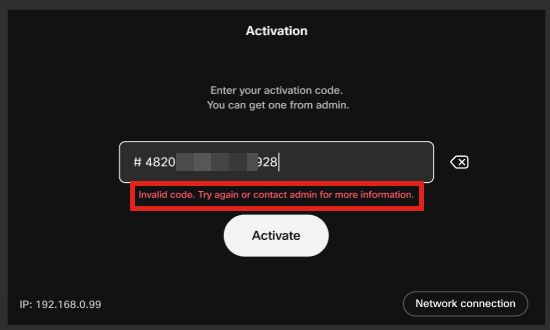
ステップ 12
その後、設定が適用されます。
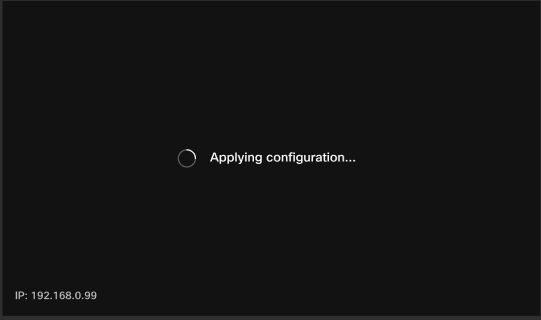
結論
Cisco Video Phone 8875のアウトオブボックスの設定は同様に簡単で、機器を使用して高品質の通信を行うことができます。
更新履歴
| 改定 | 発行日 | コメント |
|---|---|---|
1.0 |
01-Nov-2022 |
初版 |
 フィードバック
フィードバック